
下載頁面:http://tw.msi.com/index.php?func=downloadfile&dno=9737&type=bios
只講這樣可能不夠,我就實際更新後,將更新方式列出來。(以XP為例。)
在沒有軟碟機的環境下製作開機片
基本上,大部分的人都建議在DOS底下更新,但是問題來了,應該很少人家的新電腦還裝軟碟機吧?
所以,以下說明如何在XP底下沒有軟碟機的情況下製作開機片。
準備:
要製作開機片的USB 隨身碟
有USB Port的電腦
連上網的電腦
32Bits的作業系統 (抱歉...其中一個用到的程式不支援64Bits)
1.下載 BootDisk
2.下載 Virtual Floppy
3.解壓縮檔案
4.執行 vfdwin.exe

安裝成功後,底下會出現『The VFD driver is installed.』 請點Start 啟動 VFloppy
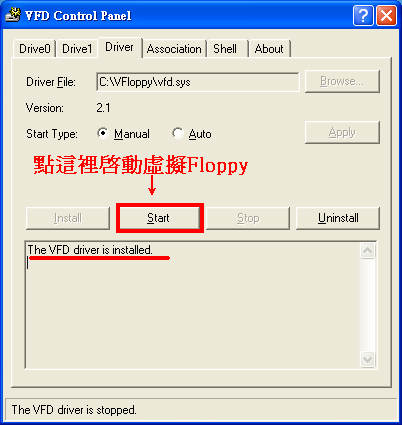
啟動後顯示
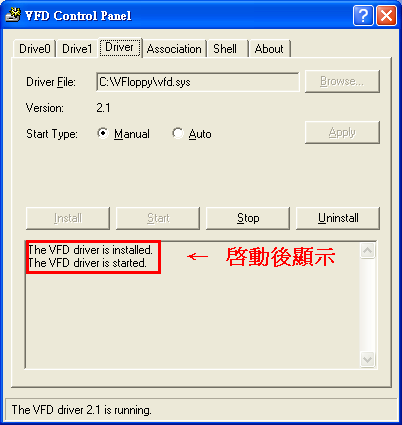
點 Drive0,接著change,Driver Letter A:,最後OK
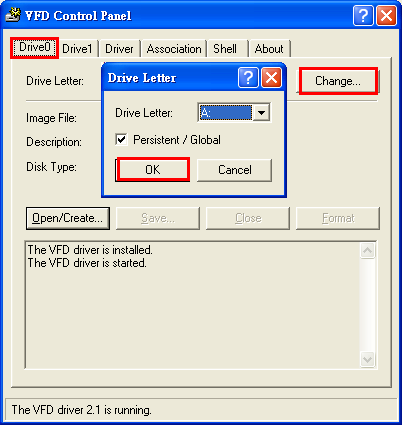
這時你的電腦應該已經出現軟碟機(虛擬)
接著要放磁片進去:
請點選『Open/Create』,接著點『Create』。
請不要動原始設定。
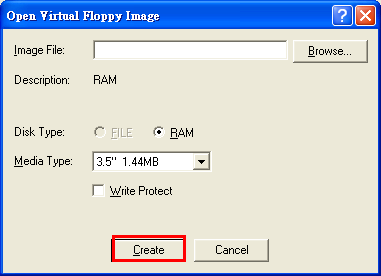
到這邊為止,已經建立了虛擬的Floppy,也放入虛擬的空白磁片。
5.對著剛剛下載的BootDisk(檔名為boot98sc)點滑鼠左鍵兩下,並點OK。
你的電腦裡的軟碟機應該已經有檔案存在了。
6.製作可開機MS-DOS USB 隨身碟
下載HP USB Disk Storage Format Tool
照著步驟安裝後,
請先將準備好的USB隨身碟插入電腦,
點選桌面上的捷徑。
依照畫面指示操作↓
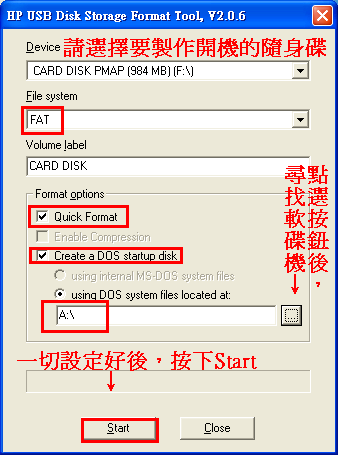
按下Start後,會出現警告畫面,告訴你會將隨身碟內所有資料刪除掉
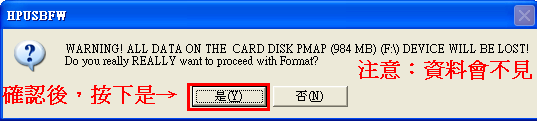
成功後的視窗:
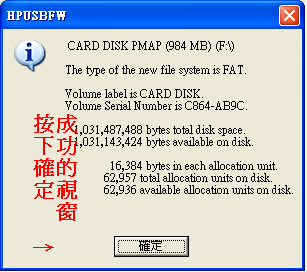
到這邊,恭喜你已經有個可開機USB隨身碟。
刷新BIOS
在做完以上的動作後,請將一開始下載的BIOS更新檔案(三個,Word檔為說明檔案)放入做好的開機隨身碟。
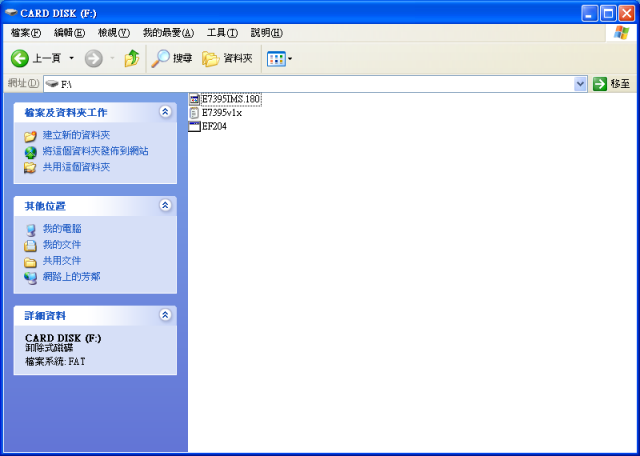
之後,請不要拔除隨身碟,重新開機進入BIOS,設定開機順序,將開機第一設定為USB隨身碟。
打入 EF204.EXE E7395IMS.180 /p /b /n /c(以我為例,不要打開大寫鎖,就會是大寫了,也不要打開數字鎖(Number Lock),請直接打。)
更新中畫面...:
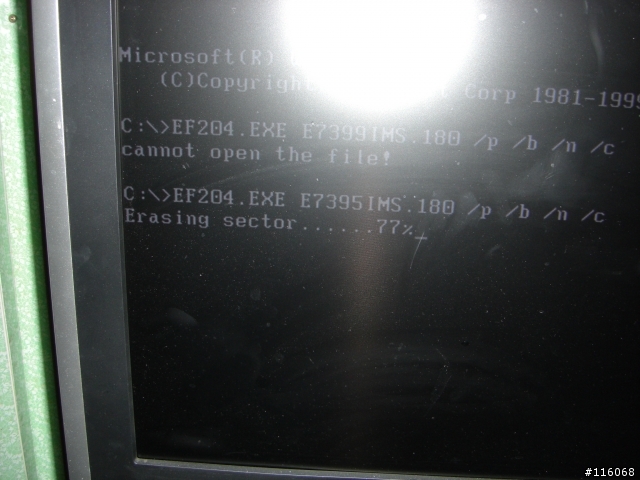
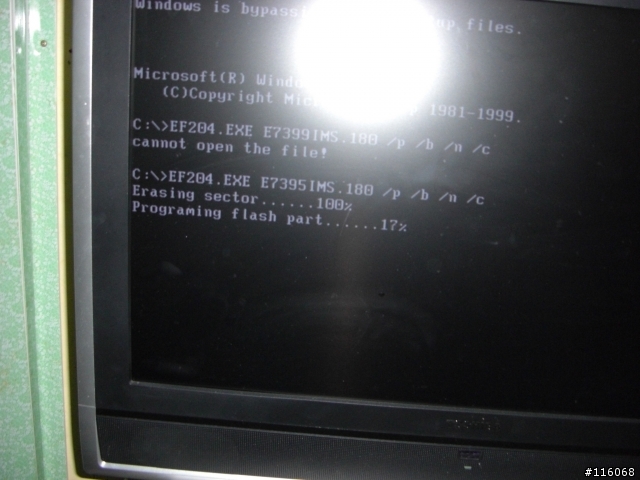
更新完成...:
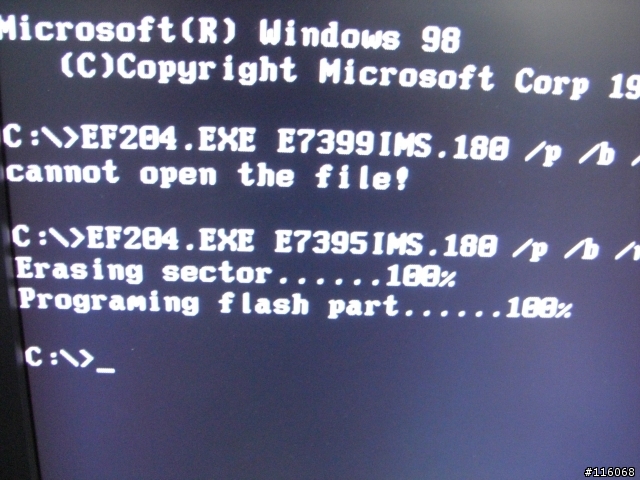
出現更新完成畫面之後,請按Ctrl+Alt+Delete重新開機進入,選恢復預設值,選擇儲存並重新啟動。
確認為1.8版:

同步發表於我的部落格
參考來源:
http://forum.coolaler.com/showthread.php?t=176691&highlight
http://forum.coolaler.com/showthread.php?t=214450



 ,加上搜尋後發現,比較建議用DOS,容易成功,就想分享給可能像我一樣是第一次更新的使用者(從快三點寫到現在。
,加上搜尋後發現,比較建議用DOS,容易成功,就想分享給可能像我一樣是第一次更新的使用者(從快三點寫到現在。 ),學會怎麼更新。(還好是成功,看到1.8,真的會很開心
),學會怎麼更新。(還好是成功,看到1.8,真的會很開心 ,對於各位高手來講應該會覺得又沒有什麼。)
,對於各位高手來講應該會覺得又沒有什麼。)


































































































